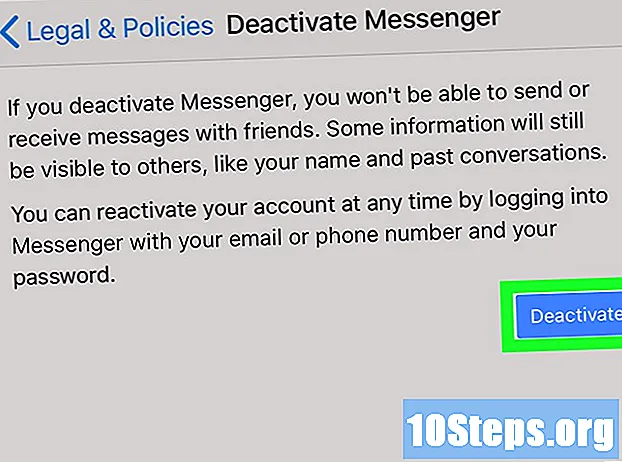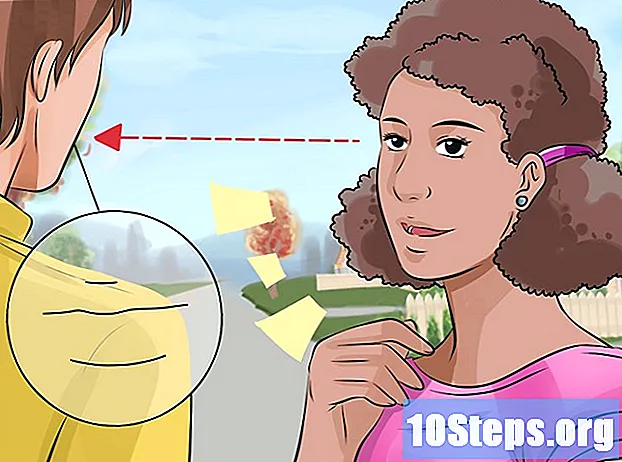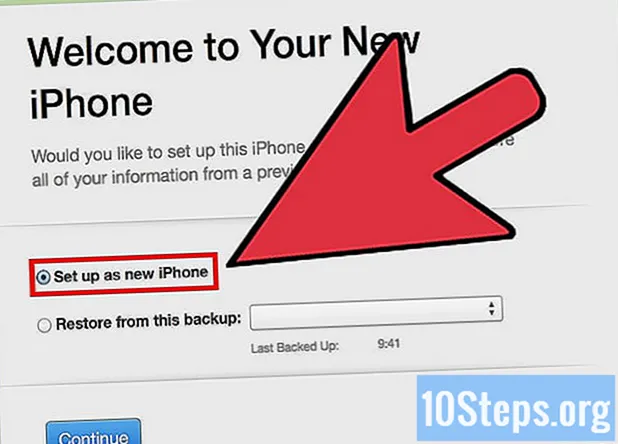
Sisu
Kui teie iPhone on lukus ja te ei tea parooli, võite selle kogu sisu kustutamiseks ja isikliku teabe taastamiseks taaskäivitada, kui varem on varundatud. Lukustatud iPhone'i taaskäivitamiseks on kolm võimalust: taastada see iTunesist, taaskäivitada funktsiooniga „Find my iPhone“ või kasutada „Recovery Mode“.
Sammud
1. meetod 3-st: taastamine iTunesiga
Ühendage iPhone USB-kaabli abil arvutiga. See arvuti peab olema sama arvuti, mida algselt kasutati iPhone'i sünkroonimiseks iTunesiga. ITunes käivitub automaatselt pärast seadme tuvastamist.
- Kui iTunes palub teil sisestada parool või kui see on esimene iPhone, mis teie arvutiga sünkroonib, järgige iPhone'i taaskäivitamiseks taastemeetodi abil kolme meetodit.

Oodake, kuni iTunes sünkroonib teie iPhone automaatselt arvutiga ja loob varukoopia.- Kui iTunes ei suuda teie iPhone'i automaatselt sünkroonida, klõpsake telefonis iTunes'i ikooni ja seejärel nuppu "Sync".
Kui iTunes on sünkroonimise lõpetanud ja loob iPhone'i varukoopia, klõpsake nuppu "Taasta iPhone".

Kui iPhone kuvab konfiguratsiooniekraani, valige suvand "Taasta iTunes'i varundamisest".
Valige iTunes oma iPhone ja klõpsake siis kõige uuemat varukoopiat. ITunes taaskäivitab ja avab teie telefoni ning taastab teie isiklikud andmed.
2. meetod 3-st: rakenduse Find iPhone kasutamine
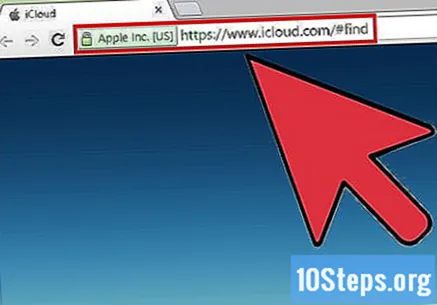
Minge iCloudi lehele aadressil https://www.icloud.com/#find mis tahes seadmes või arvutis ja sisestage oma Apple ID ja parool.- Kui iCloudi kaudu ei olnud suvand "Otsi iPhone'i" varem lubatud, ei saa seda selle meetodi abil taaskäivitada. Seadme taastamiseks taasterežiimi abil järgige 3. meetodis kirjeldatud samme.
Klõpsake iCloudi jaotise ülaosas valikul "Kõik seadmed" ja valige oma telefon.
Klõpsake nuppu "Kustuta iPhone". ICloud taaskäivitab ja kustutab kogu seadme sisu ning parooli.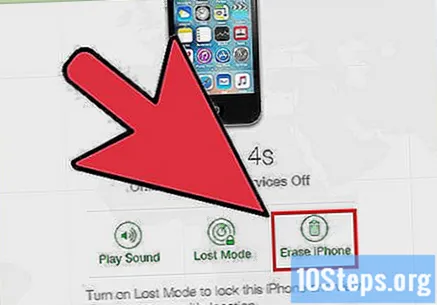
Valige suvand oma isiklike andmete taastamiseks iCloudi varundusest või järgige seadme uueks seadistamiseks ekraanil kuvatavaid juhiseid. Nüüd on iPhone taaskäivitatud ja lukustamata.
3. meetod 3-st: taastamine taasterežiimi abil
Ühendage iPhone USB-kaabli abil arvutiga.
Käivitage rakendus iTunes. ITunes võtab mõne hetke, et iPhone ära tunda.
- Kui iTunes pole teie arvutisse installitud, minge programmi uusima versiooni allalaadimiseks ja installimiseks Apple'i lehele aadressil https://www.apple.com/itunes/download/.
Vajutage ja hoidke samal ajal oma iPhone'i nuppe "Sleep / Wake" ja "Home", kuni kuvatakse taasterežiimi ekraan. See ekraan ilmub pärast Apple'i logo kadumist.
Kui iTunes teatab teile, et seadmega on tuvastatud probleem, klõpsake nuppu "Taasta". ITunes laadib alla ja installib kõik saadaolevad värskendused, mille täitmiseks võib kuluda kuni 15 minutit.
- Kui iPhone'il kulub värskenduste installimiseks rohkem kui 15 minutit, võib seade olla taasterežiimist lahkunud. Enne jätkamist korrake punkte 3 ja 4.
Oodake, kuni iTunes on iPhone'i taaskäivitamise lõpetanud, seejärel järgige seadme uueks seadistamiseks ekraanil kuvatavaid juhiseid. Nüüd on iPhone taaskäivitatud ja lukustamata.
Näpunäited
- Enne lukustatud iPhone'i taaskäivitamist proovige külastada füüsilist asukohta, kuhu varem parooli sisestasite, et näha, kas see aitab teil parooli meelde jätta. Mõnikord võib parooli kasutanud koha külastamine suurendada teie mälu ja aidata teil numbreid vaimselt kätte saada.
Hoiatused
- Pidage meeles, et iPhone'i taaskäivitamine turvarežiimis kolmandas meetodis kustutab kõik teie isiklikud andmed seadmest. Enne seda testige selle avamiseks ja andmete kadumise vältimiseks võimalikult palju paroole.